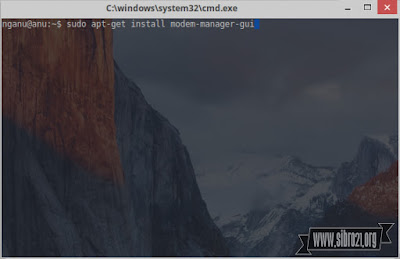Cara upgrade kernel Ubuntu 14.04 LTS (Trusty Tahr) ke LTSEnablementStack atau rilisan kernel dari versi 16.04 (Xenial). Monggo disimak dan yang saya pakai ini adalah distro linux Backbox yang turunan dari Ubuntu 14.04 LTS (Trusty Tahr).
- Pastekan perintah dibawah ini pada terminal kalian
- Kemudia Reboot
- Jreng-jreng selamat kernel anda baru saja diupgrade -_-
- Stabil sih di punyaku ^_^
sudo apt-get install --install-recommends linux-generic-lts-xenial xserver-xorg-core-lts-xenial xserver-xorg-lts-xenial xserver-xorg-video-all-lts-xenial xserver-xorg-input-all-lts-xenial libwayland-egl1-mesa-lts-xenialsudo reboot